Google kort: Hvernig á að finna hnit fyrir staðsetningu

Sjáðu hvernig þú getur fundið hnitin fyrir hvaða stað sem er í heiminum í Google kortum fyrir Android, Windows og iPadOS.
Læstirðu Android þínum á Google Finndu tækið mitt og getur ekki opnað það? Keyptistu notaðan Android og vilt losna við tækjarakningu? Þú þarft að vita hvernig á að framkvæma opnun Google Find My Device.
Eins og Find My iPhone frá Apple, hefur Google kynnt Find My Device fyrir sér- og þriðja aðila framleidd Android tæki. Hins vegar, Find My Device hefur nokkrar strangar öryggisstefnur sem þú munt ekki einu sinni sjá í Apple Find My appinu.
Það er krefjandi starf þegar kemur að því að opna Android þinn eftir að hafa tryggt það frá Finna tækinu mínu.
Sem betur fer eru enn nokkrar leiðir til að opna snjallsíma og spjaldtölvur sem eru öruggar með Find My Device, en aðeins ef þú ert upphaflegi eigandinn. Lestu áfram til að læra járnsögin fyrir Google Find My Device Unlock.
Innihald
Hvað er Google Finna tækið mitt?

Find My Device er alhliða rakningarkerfi fyrir glatað tæki fyrir alla snjallsíma og spjaldtölvur sem nota Android stýrikerfi Google. Eiginleikinn virkar einnig á Wear OS tækjum eins og snjallúrum.
Google kveikir sjálfkrafa á Find My Device á Android tækjunum þínum þegar þú skráir þig inn í tækið með Google tölvupóstinum þínum. Þjónustan gerir þér kleift að framkvæma eftirfarandi á týndum síma:
Hvernig get ég fylgst með stolna símanum mínum?
Þú getur fylgst með stolnum Android síma, spjaldtölvu eða wearables með því að nota Find My Device appið. Forritið virkar aðeins ef GPS, farsímagögn/Wi-Fi og Google reikningurinn þinn eru virkir á týnda tækinu.
Ef þú telur að öll ofangreind skilyrði séu uppfyllt skaltu fara á Google Finndu tækið mitt til að fylgjast með staðsetningu stolna símans þíns, hringja í hann eða læsa honum.
Get ég opnað símann minn með Google Finndu tækið mitt?
Með því að nota Google Find My Device gáttina eða appið geturðu ekki opnað Android síma eða spjaldtölvu. Hins vegar geturðu eytt tækinu ef þú ert í lagi með að tapa gögnum og ert tilbúinn til að setja það upp frá grunni.
Ástæður til að framkvæma opnun Google Finndu tækið mitt
Þú gætir þurft að opna Android tæki læst af Find My Device í eftirfarandi tilfellum:
Hvernig fjarlægir þú læsingu í Finndu tækið mitt?
Samkvæmt Google getur aðeins eigandi tækisins auðveldlega opnað síma með virkum lás Find My Device vegna þess að eigandinn er með fingrafar, PIN-númer, mynstur o.s.frv., sem opnar skjálása.
Hins vegar, ef þú hefur keypt notaðan Android eða gleymt PIN-númerinu eða mynstrinu fyrir skjálás, þá geturðu prófað eftirfarandi aðferðir:
Google Find My Device Opnun: Notaðu skjálás
Android tæki eru með ýmsa skjálás eiginleika eins og mynstur, fingrafar, PIN og lykilorð.
Þú ert heppinn ef þú hefur virkjað eitthvað af ofangreindu áður en þú virkjar lásinn Find My Device.
Þetta eru skrefin til að opna lásinn Find My Device:
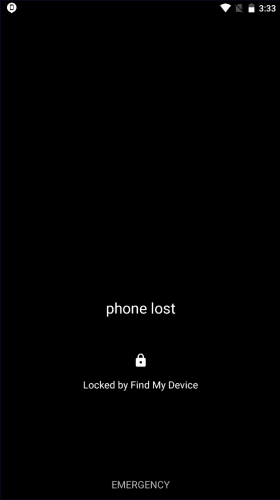
Google Find My Device Opnaðu með læstum skjá símans
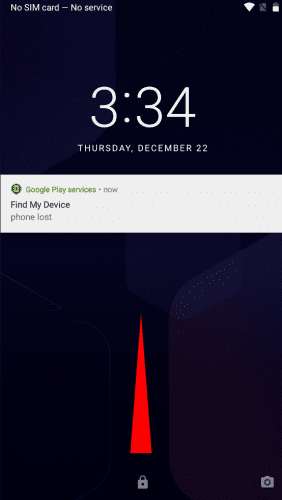
Google Find My Device Opnaðu með því að strjúka með skjálásnum til að opna
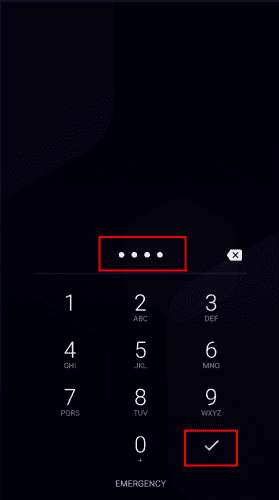
Google Find My Device Opnaðu með því að nota skjálás, sláðu inn pinna
Hvernig kemst ég framhjá Android lásskjá?
Android læsiskjár verndar tækið gegn óviðkomandi aðgangi. Þess vegna geturðu ekki framhjá þessum öryggiseiginleika án þess að tapa gögnum.
Hér eru leiðirnar til að komast framhjá skjálásnum ef þú samþykkir gagnatap:
Áður en þú notar ofangreindar aðferðir skaltu ganga úr skugga um að þú þekkir Google netfangið og lykilorðið sem þú notaðir í tækinu síðast vegna þess að Google Factory Reset Protection (FRP) læsingin mun biðja um þann tölvupóst þegar þú endurstillir.
Get ég fjarlæst Android símanum mínum?
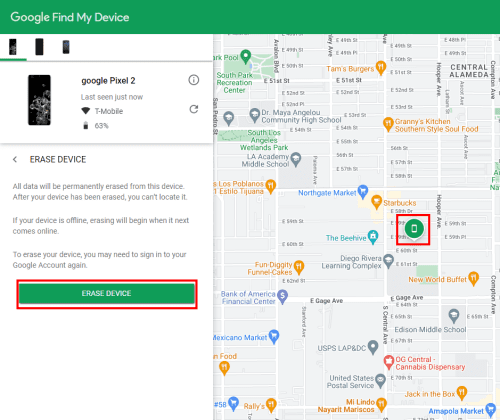
Get ég fjarlæst Android símanum mínum
Þú getur fjarlæst Android símann þinn frá Finndu tækinu mínu. Þegar þú hefur skráð þig inn, finndu Eyða valkostinn og smelltu á hann. Google mun eyða öllum gögnum og endurstilla tækið.
Hins vegar þarftu að staðfesta eignarhald eftir endurstillingu á verksmiðju með því að slá inn áður notaðan tölvupóst og lykilorð.
Google Find My Device Opnun: Að nota lykilorð
Finndu tækið mitt gerir þér kleift að stilla lykilorð á Android tækinu þínu fjarstýrt. Þú getur notað það lykilorð til að opna símann þegar þú færð hann aftur. Svona á að gera það:
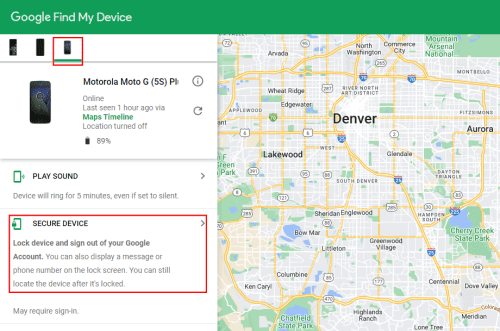
Google Find My Device Opnaðu með lykilorði sem tryggir tækið
Google Find My Device Opnaðu með lykilorði með því að stilla aðgangskóða
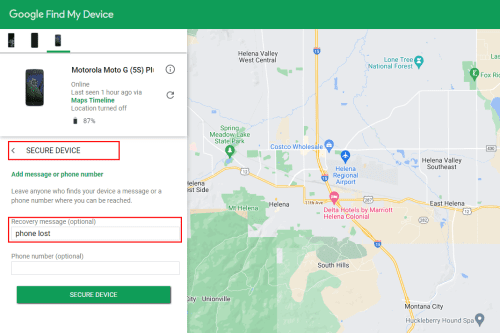
Google Finndu tækið mitt Opnaðu með tæki sem tryggir lykilorð
Nú hefur þú læst tækisskjánum þínum lítillega. Til að opna það skaltu fylgja eftirfarandi skrefum:
Hvernig á að nota Finndu tækið mitt til að opna símann
Find My Device gerir þér kleift að eyða tækinu úr fjarlægð. Eyðing framkvæmir endurstillingu á verksmiðjugögnum sem fjarlægir öll núverandi gögn og reikninga.
Eftir endurræsingu mun Android tækið staðfesta eignarhald tækisins í gegnum Google FRP kerfið.
Sláðu inn síðasta notaða Google reikninginn og lykilorðið til að opna FRP öryggið. Nú geturðu sett upp Android tækið frá grunni. Það er eina leiðin til að nota Google Finndu tækið mitt til að opna símann.
Google Find My Device Opnun: Notaðu endurheimtarhaminn
Síðasta og flóknasta leiðin til að opna öryggið Finna tækið mitt er að endurstilla tækið með því að nota endurheimtarstillingu þess . Hins vegar þarftu samt síðasta notaða Google netfangið og lykilorð þess til að staðfesta eignarhald tækisins.
Ef þú ert að kaupa notaðan síma, ekki gleyma að endurstilla tækið fyrir framan seljanda. Eftir endurstillinguna skaltu auðkenna tækið með Google reikningi seljanda áður en þú færð það heim.
Finndu fyrir neðan skrefin til að fara í bataham í Android tæki:
Niðurstaða
Svo, nú þekkir þú aðferðirnar til að framkvæma Google Find My Device opnun án þess að brjóta bankann. Hins vegar munu þessar aðferðir aðeins virka ef þú ert sannur eigandi tækisins.
Ef þú þekkir önnur brellur til að opna Find My Device lásinn á Android skaltu nefna þau í athugasemdareitnum hér að neðan.
Þú gætir líka haft áhuga á að læra hvernig á að slökkva á Find My iPhone án lykilorðs .
Sjáðu hvernig þú getur fundið hnitin fyrir hvaða stað sem er í heiminum í Google kortum fyrir Android, Windows og iPadOS.
Hvernig á að hætta að sjá staðsetningarskilaboðin í Chrome á Android, Windows 10 eða iPad.
Sjáðu hvaða skref á að fylgja til að fá aðgang að og eyða Google kortaefninu þínu. Svona á að eyða gömlum kortum.
Samsung Galaxy S24 heldur áfram arfleifð Samsung í nýsköpun og býður notendum upp á óaðfinnanlegt viðmót með auknum eiginleikum. Meðal margra þess
Samsung Galaxy S24 serían af snjallsímum, með flottri hönnun og öflugum eiginleikum, er vinsæll kostur fyrir notendur sem vilja Android í toppstandi
Hér eru nokkur forrit sem þú getur prófað til að hjálpa þér að ljúka áramótaheitinu þínu með hjálp Android tækisins.
Komdu í veg fyrir að Google visti allar framtíðarupptökur með því að fylgja nokkrum einföldum skrefum. Ef þú heldur að Google hafi þegar vistað eitthvað, sjáðu hvernig þú getur eytt hljóðunum þínum.
Galaxy S24, nýjasti flaggskipssnjallsíminn frá Samsung, hefur enn og aftur hækkað grettistaki fyrir farsímatækni. Með nýjustu eiginleikum sínum, töfrandi
Uppgötvaðu hvað símskeyti eru og hvernig þau eru frábrugðin hópum.
Ítarleg leiðarvísir með skjámyndum um hvernig á að stilla sjálfgefna heimasíðu í Google Chrome skjáborði eða farsímaútgáfum.








